كيفية إنشاء نموذج ملاحظات عن حدث في WordPress
نشرت: 2018-12-26هل تبحث عن طريقة سهلة لمعرفة شعور الناس تجاه الأحداث التي تستضيفها؟ سواء كنت تدير نشاطًا تجاريًا لتخطيط الأحداث ، أو تستضيف جامعي تبرعات لمنظمتك غير الربحية ، أو ترغب في إقامة حفلات أعياد ميلاد كبيرة لأصدقائك المقربين ، فإن الحصول على تعليقات حول أحداثك يمكن أن يساعدك في إجراء تحسينات في المرة القادمة.
في هذه المقالة ، سنعرض لك خطوة بخطوة كيفية إنشاء نموذج ملاحظات حول الحدث في WordPress حتى تتمكن من سؤال جميع الحاضرين عما أعجبهم وما يريدون تغييره في الحدث التالي.
لماذا إنشاء نموذج ملاحظات الحدث؟
بغض النظر عن نوع الأحداث التي تستضيفها ، من المهم أن تعرف كيف يشعر الحاضرين عند انتهائهم حتى تتمكن من القيام بعمل أفضل في المرة القادمة. هذا صحيح بشكل خاص إذا كنت تدير مشروعًا لتخطيط الأحداث وترغب في النمو.
فيما يلي بعض الفوائد التي يقدمها نموذج التعليقات الجيدة عن الحدث:
- تحديد ما إذا كانت التوقعات قد تحققت
- اكتشف ما يعتقده الناس أنه سار على ما يرام ، وما شعر الناس أنه حدث بشكل خاطئ
- احصل على اقتراحات يمكن أن تجعل الحدث التالي أكثر إرضاءً للحضور
- اكتشف ما إذا كان الناس على استعداد لحضور حدث مماثل في المستقبل ، وإذا لم يكن الأمر كذلك ، فلماذا
قد تفكر بعد استضافة ما تشعر أنه حدث ناجح يشعر به كل من حضر بنفس الطريقة. لكن الحقيقة هي أن الناس لن يحبوا دائمًا أحداثك.
من خلال وضع نموذج ملاحظات الحدث على موقع الويب الخاص بك ، قد تجد أن هناك طرقًا بسيطة لإصلاح تلك الآراء السلبية وجعل الحدث التالي أفضل من أي وقت مضى.
يمكنك أيضًا كتابة ملخص لنتائج الاستطلاع لمشاركتها.
لذلك ، دعونا نلقي نظرة على كيفية إنشاء نموذج ملاحظات الحدث في WordPress.
الخطوة 1: قم بإنشاء نموذج ملاحظات عن الحدث
أول شيء عليك القيام به هو تثبيت وتفعيل المكون الإضافي WPForms. لمزيد من التفاصيل ، راجع هذا الدليل خطوة بخطوة حول كيفية تثبيت مكون إضافي في WordPress.
بعد ذلك ، ستحتاج إلى تثبيت الوظيفة الإضافية Form Templates Pack وتنشيطها.
للقيام بذلك ، انتقل إلى WPForms » Addon وابحث عن الملحق Form Templates Pack المسمى.
انقر فوق تثبيت الملحق ثم تنشيط .
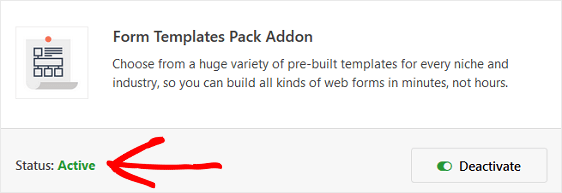
الآن سوف تحتاج إلى إنشاء نموذج جديد.
للقيام بذلك ، انتقل إلى WPForms » إضافة جديد ، وقم بتسمية النموذج الخاص بك. بعد ذلك ، قم بالتمرير لأسفل إلى القسم المسمى قوالب إضافية واكتب "نموذج ملاحظات الحدث" في شريط البحث.
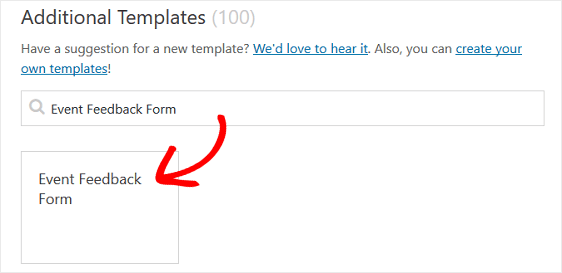
عند تحميل قالب نموذج ملاحظات الحدث المبني مسبقًا ، يتم تنفيذ معظم العمل نيابةً عنك بالفعل. في الواقع ، ستجد الحقول في النموذج تطرح الأسئلة التالية:
- يرجى تقييم تجربتك الشاملة في حدثنا
- هل ستعود مرة أخرى العام القادم؟
- ما الذي كان بإمكاننا تحسينه؟
- هل لديك أي تعليقات إضافية؟
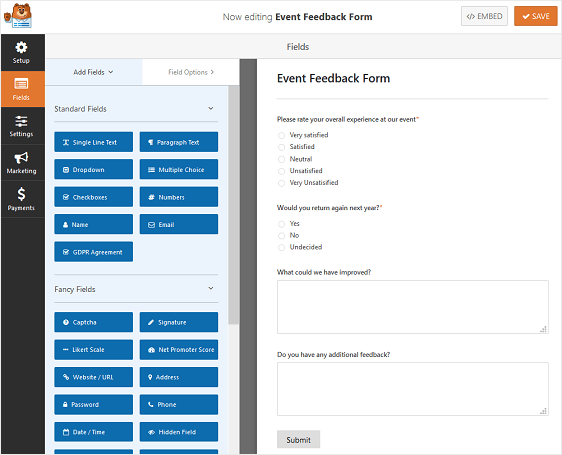
يمكنك إضافة حقول إضافية إلى النموذج الخاص بك عن طريق سحبها من اللوحة اليمنى إلى اللوحة اليمنى.
ثم ، انقر فوق الحقل لإجراء أي تغييرات. يمكنك أيضًا النقر فوق حقل النموذج وسحبه لإعادة ترتيب الترتيب في نموذج ملاحظات الحدث الخاص بك.
على سبيل المثال ، يمكنك إضافة بعض حقول النموذج هذه إلى نموذج ملاحظات الحدث الخاص بك:
- مقياس ليكرت: قم بقياس آراء الناس أو مشاعرهم أو مواقفهم حول الحدث الذي استضافته أو نشاط تخطيط الحدث الذي تديره
- التصنيف: امنح الحضور فرصة لتقييم مهاراتك في التخطيط للحفلات والحدث نفسه عن طريق إضافة حقل نموذج تقييم إلى موقع الويب الخاص بك
- صافي نقاط الترويج: إذا كنت تدير نشاطًا تجاريًا لتخطيط الأحداث أو تستضيف بانتظام حفلات أشخاص ، أو جامعي تبرعات غير ربحيين ، أو حفلات مكتبية ، فاكتشف مدى ولاء الأشخاص لعملك
يمكنك أيضًا استخدام المنطق الشرطي الذكي الخاص بـ WPForms لعرض حقول نموذج إضافية بناءً على إجابة أحد الحضور. على سبيل المثال ، إذا حصلت على تصنيف 3 أو أقل ، فقد تعرض حقل نموذج آخر تطلب من زائر الموقع توضيح السبب.
للمساعدة في إعداد المنطق الشرطي في نماذج WordPress الخاصة بك ، راجع هذه المقالة حول إنشاء نماذج خالية من الفوضى هنا.
عندما يبدو النموذج بالطريقة التي تريدها ، انقر فوق حفظ .
الخطوة 2: تكوين إعدادات نموذج ملاحظات الحدث
هناك العديد من الإعدادات التي يجب تهيئتها عند إنشاء نموذج ملاحظات حول حدث في WordPress. سنبدأ بالإعدادات العامة أولاً.
للبدء ، انتقل إلى الإعدادات » عام .
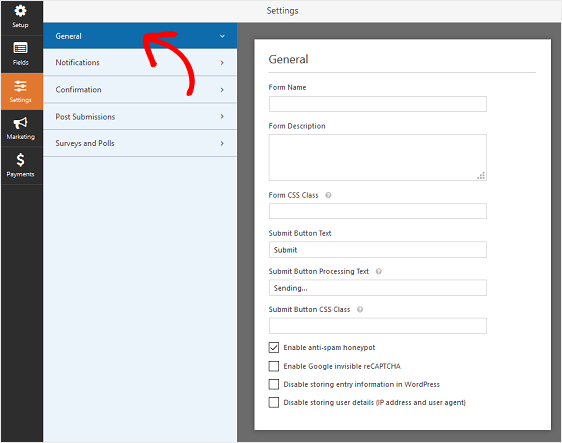
هنا يمكنك تكوين ما يلي:
- اسم النموذج - قم بتغيير اسم النموذج الخاص بك هنا إذا كنت ترغب في ذلك.
- وصف النموذج - امنح النموذج وصفًا.
- إرسال نص الزر - تخصيص النسخة على زر الإرسال.
- منع البريد العشوائي - أوقف البريد العشوائي في نموذج الاتصال باستخدام ميزة مكافحة البريد العشوائي أو hCaptcha أو Google reCAPTCHA. يتم تمكين مربع الاختيار مكافحة البريد العشوائي تلقائيًا في جميع النماذج الجديدة.
- نماذج AJAX - قم بتمكين إعدادات AJAX بدون إعادة تحميل الصفحة.
- تحسينات القانون العام لحماية البيانات (GDPR) - يمكنك تعطيل تخزين معلومات الإدخال وتفاصيل المستخدم ، مثل عناوين IP ووكلاء المستخدم ، في محاولة للامتثال لمتطلبات القانون العام لحماية البيانات (GDPR). تحقق من إرشاداتنا خطوة بخطوة حول كيفية إضافة حقل اتفاقية القانون العام لحماية البيانات (GDPR) إلى نموذج الاتصال البسيط الخاص بك.
انقر فوق حفظ .
الخطوة 3: قم بتكوين إشعارات نموذج ملاحظات الحدث الخاص بك
تعد الإشعارات طريقة رائعة لإرسال بريد إلكتروني عندما يرسل شخص نموذج ملاحظات على موقع WordPress الخاص بك.
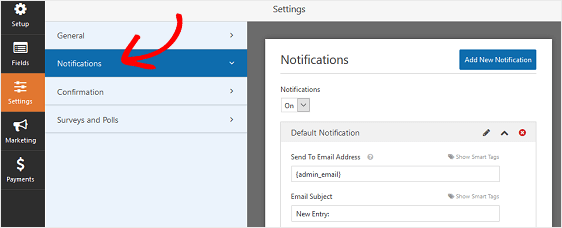

في الواقع ، ما لم تقم بتعطيل هذه الميزة ، فكلما ترك شخص ما تعليقًا على موقعك ، ستتلقى إشعارًا بذلك.
إذا كنت تستخدم العلامات الذكية ، فيمكنك أيضًا إرسال إشعار إلى الحاضرين عند إرسال التعليقات ، لإعلامهم بأنك تلقيت النموذج الخاص بهم وسوف تكون على اتصال قريبًا. هذا يؤكد لزوار الموقع أن نماذجهم قد مرت بشكل صحيح.
للمساعدة في هذه الخطوة ، تحقق من وثائقنا حول كيفية إعداد إشعارات النماذج في WordPress.
وإذا كنت تريد إرسال أكثر من بريد إلكتروني ، فاقرأ هذه المقالة حول كيفية إنشاء إشعارات نماذج متعددة في WordPress.
أخيرًا ، إذا كنت ترغب في الحفاظ على اتساق العلامة التجارية عبر رسائل البريد الإلكتروني الخاصة بالإشعارات ، فيمكنك الاطلاع على هذا الدليل حول إضافة رأس مخصص إلى قالب البريد الإلكتروني الخاص بك.
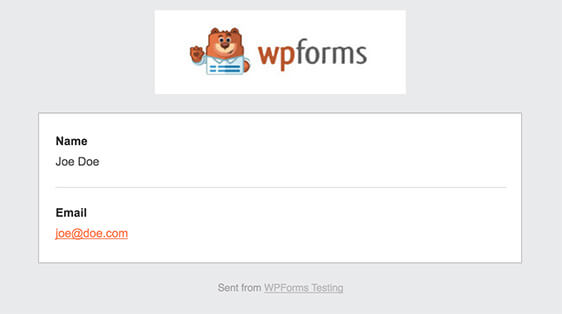
الخطوة 4: تكوين تأكيدات نموذج ملاحظات الحدث الخاص بك
تأكيدات النموذج عبارة عن رسائل يتم عرضها على زوار الموقع بمجرد إرسال نموذج ملاحظات الحدث على موقع الويب الخاص بك. إنها تتيح للأشخاص معرفة أنه قد تم تلقي ملاحظاتهم وتوفر لك الفرصة لإعلامهم بالخطوات التالية.
يحتوي WPForms على ثلاثة أنواع تأكيد للاختيار من بينها:
- رسالة. هذا هو نوع التأكيد الافتراضي في WPForms. عندما يترك زائر الموقع ملاحظاته ، سيظهر رسالة تأكيد بسيطة لإعلامه بتلقيها. ابحث هنا عن بعض رسائل النجاح الرائعة للمساعدة في تعزيز سعادة العملاء.
- عرض الصفحة. سيأخذ نوع التأكيد هذا زوار الموقع إلى صفحة ويب معينة على موقعك لشكرهم على ملء نموذج الملاحظات الخاص بك. للمساعدة في القيام بذلك ، راجع برنامجنا التعليمي حول إعادة توجيه العملاء إلى صفحة شكرًا لك. بالإضافة إلى ذلك ، تأكد من مراجعة مقالتنا حول إنشاء صفحات شكر فعالة لتعزيز ولاء العملاء.
- انتقل إلى URL (إعادة توجيه). يُستخدم هذا الخيار عندما تريد إرسال زوار الموقع إلى موقع ويب مختلف.
دعنا نرى كيفية إعداد تأكيد نموذج بسيط في WPForms حتى تتمكن من تخصيص الرسالة التي سيشاهدها زوار الموقع عندما يتركون ملاحظات حول حدث استضافته.
للبدء ، انقر فوق علامة التبويب " تأكيد" في "محرر النماذج" ضمن " الإعدادات" .
بعد ذلك ، حدد نوع نوع التأكيد الذي ترغب في إنشائه. في هذا المثال ، سنختار رسالة .
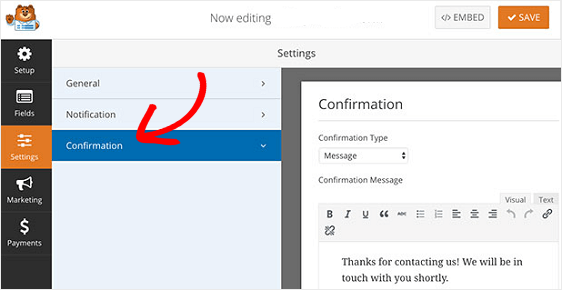
بعد ذلك ، قم بتخصيص رسالة التأكيد حسب رغبتك ، وانقر فوق حفظ عند الانتهاء.
للحصول على تعليمات بشأن أنواع التأكيد الأخرى ، راجع الوثائق الخاصة بإعداد تأكيدات النماذج.
الخطوة 5: تمكين تقارير الاستطلاعات والاستطلاعات
إذا قمت بإضافة أسئلة الاستطلاع أو الاستطلاع إلى نموذج ملاحظات الحدث الخاص بك باستخدام حقول النموذج مثل مقياس ليكرت أو حقل التصنيف ، فستحتاج إلى تمكين تقرير الاستطلاع و / أو الاستطلاع حتى تتمكن من رؤية النتائج في مكان واحد مناسب.
يمكنك جمع نتائج الاستطلاع وعرضها في حقول النموذج التالية:
- نص سطر واحد
- نص الفقرة
- اسقاط
- مربعات الاختيار
- متعدد الخيارات
- تقييم
- مقياس ليكرت
- صافي نقاط المروج
تظهر لك نتائج الاستطلاع فقط في الواجهة الخلفية لموقع الويب الخاص بك.
يمكنك جمع نتائج الاستطلاع وعرضها في حقول النموذج التالية:
- اسقاط
- مربعات الاختيار
- متعدد الخيارات
يتم عرض نتائج الاستطلاع بواسطتك على الواجهة الخلفية لموقع الويب الخاص بك ومن قبل زوار الموقع على الواجهة الأمامية لموقع الويب الخاص بك.
لتمكين تقرير الاستطلاع و / أو الاستطلاع ، انتقل إلى علامة التبويب الاستطلاعات والاستطلاعات في محرر النموذج ضمن الإعدادات .
بعد ذلك ، انقر فوق تمكين تقرير الاستطلاع و / أو تمكين نتائج الاستطلاع .
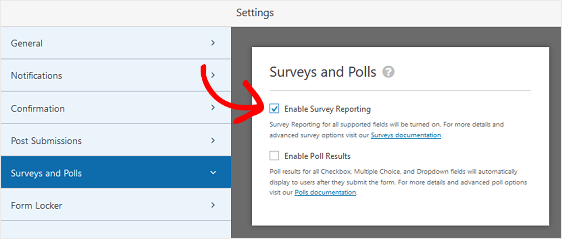
الآن ، في أي وقت يرسل فيه شخص ما ملاحظات حول حدث استضافته مؤخرًا باستخدام نموذج ملاحظات الحدث الخاص بك ، يمكنك الوصول إلى النتائج بالنقر فوق نتائج الاستطلاع في قسم " نظرة عامة على النماذج" .
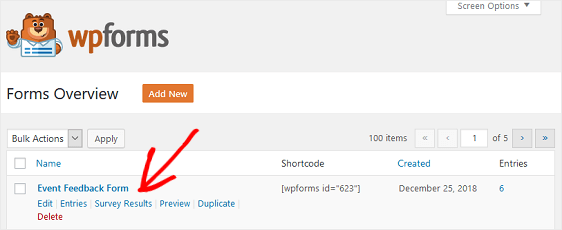
فيما يلي مثال على الشكل الذي قد تبدو عليه نتائجك:
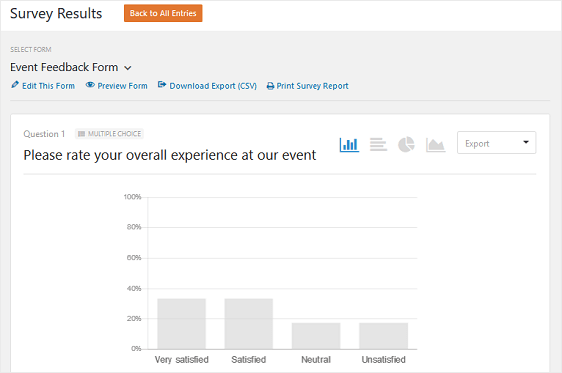
الخطوة 6: أضف نموذج التعليقات عن الحدث الخاص بك إلى موقع الويب الخاص بك
بعد إنشاء نموذج ملاحظات الحدث الخاص بك ، ستحتاج إلى إضافته إلى موقع WordPress الخاص بك.
يسمح لك WPForms بإضافة النماذج الخاصة بك إلى العديد من المواقع على موقع الويب الخاص بك ، بما في ذلك منشورات المدونة والصفحات وحتى أدوات الشريط الجانبي.
دعنا نلقي نظرة على خيار تضمين المنشور / الصفحة الأكثر شيوعًا.
للبدء ، قم بإنشاء منشور أو صفحة جديدة في WordPress ، ثم انقر فوق الزر " إضافة نموذج" .
بعد ذلك ، حدد نموذج الاتصال الخاص بك في النافذة المنبثقة المشروطة وانقر فوق إضافة نموذج .
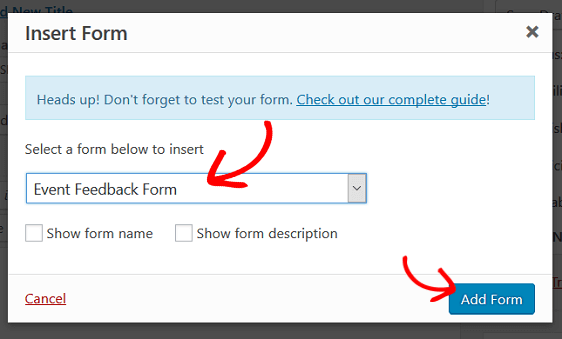
بعد ذلك ، انشر منشورك أو صفحتك حتى يظهر نموذج ملاحظات الحدث على موقع الويب الخاص بك.
وهناك لديك! أنت تعرف الآن كيفية إنشاء نموذج ملاحظات الحدث في WordPress. في المرة القادمة ، لماذا لا تدع الأشخاص يرسلون أحداثهم الخاصة إلى تقويم الحدث الخاص بك؟
قد ترغب أيضًا في زيادة مستوى رؤية نموذج ملاحظات الحدث الخاص بك وتشجيع المزيد من عمليات إرسال النماذج. حاول إنشاء نموذج ملاحظات منبثقة في WordPress واكتشف كيف يشعر الحاضرون حقًا بشأن الأحداث التي تخطط لها أو تستضيفها.
فما تنتظرون؟ ابدأ باستخدام أقوى مكون إضافي لنماذج WordPress اليوم.
ولا تنس ، إذا أعجبك هذا المقال ، فيرجى متابعتنا على Facebook و Twitter.
